Win10系统下CMD显示乱码怎么办?最近一位Win10用户反馈,在运行CMD中输入命令会出现乱码的情况,这该如何解决呢?下面给大家介绍两种修复方法,希望能够帮助到大家!
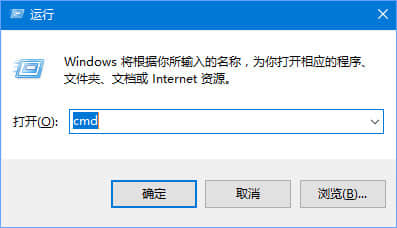
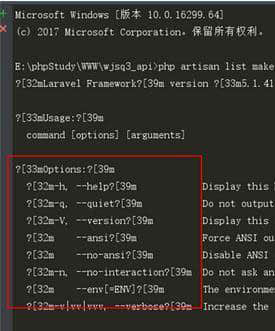
具体如下:
方法一:
在命令提示符界面输入指令: CHCP 437,然后输入您要执行的指令,查看是否解决乱码的问题。
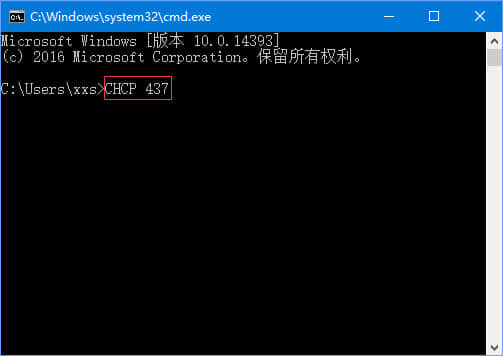
方法二:修改颜色
1、由于win10系统cmd命令界面不支持某个颜色的渲染 引起了乱码,在命令提示符窗口栏上单击右键,选择 属性;
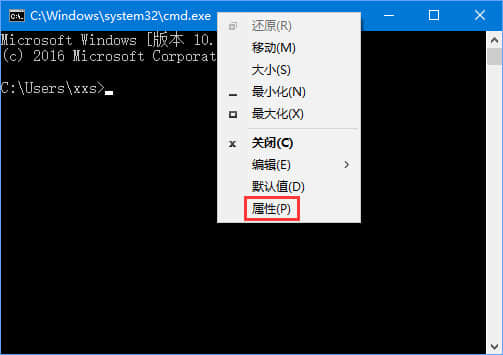
2、在属性界面切换到【颜色】选卡,然后将屏幕背景的 颜色 修改为 黑色,将屏幕文字以及弹出文字的所有颜色都设置为默认的颜色即可解决!

以上便是Win10系统CMD显示乱码的解决办法,有遇到同样情况的伙伴,可以尝试以上办法解决!
相关阅读 >>
win10 1709提示“因文件共享不安全 不能连接文件共享”怎么解决?
更多相关阅读请进入《win10》频道 >>




